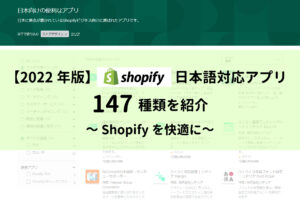世界No.1シェアをほこるECプラットフォーム「Shopify」。
そんなグローバルスタンダードなShopify だからこそ、日本固有の習慣や制度への対応は見逃しやすいともいえます。
実際、Shopify 公式ストア開設ガイドブックには記載がないもの(まはた小さい記載しかないもの)もあります。
今回は日本のマーチャント様が見逃しやすい対応すべき点について紹介します。
このガイドブックは、Shopifyの概要からはじまり、ストア開設までの流れ、管理画面の操作方法などがわかりやすく記載されています。
Shopifyを検討している人、ECストア開設準備をしている人、まもなくストア開設する人は、ぜひ一読してみてくださいね。
管理画面が英語のまま
Shopify 管理画面が、以下の画像のように英語のままになっていませんか?
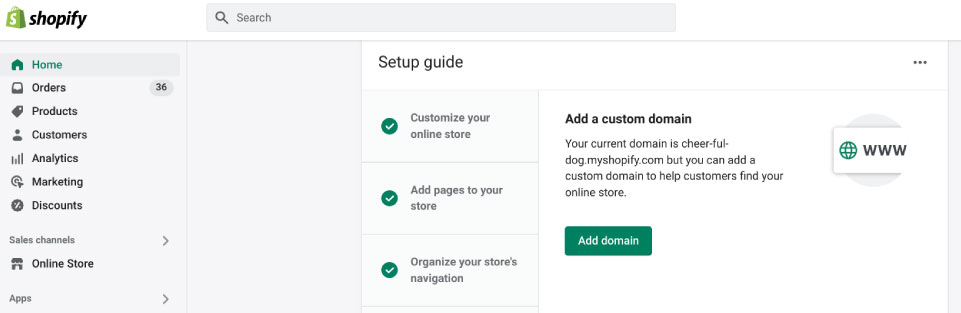
「Shopify はグローバルサービスだから英語なのかな」と思った方。
大丈夫です。設定を変更すれば、以下のように日本語で表示されます。
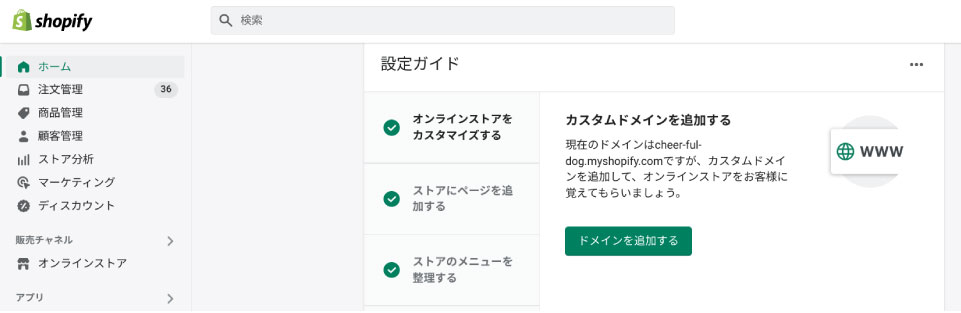
もちろんすでに日本語に設定を変更済のマーチャント様も多くいらっしゃると思います。
しかし中には、言語設定が英語のままご利用いただいているマーチャント様も意外といらっしゃるんです。
実際に私たちもマーチャント様は皆、日本語表記の管理画面で操作していると思っていました。
でも、あるマーチャント様と会話しているとき「あれ?もしかして管理画面の表記が英語なのかな?」と思う場面があったんですね。
そこで聞いてみると、英語のままだったというオチでした。その節はすいません(汗)
特にShopifyパートナーから、所有権を移行してもらったマーチャント様は、英語のままの可能性があります。
「Shopifyだから英語なんだな」と諦めず、日本語表示で使いたい方は、次の方法で日本語化してくださいね。
日本語化する方法
- 管理画面の右上にあるアイコンをクリック。
- Manage accountをクリック。Generalという画面が開きます。
- Preferred language欄にあるLanguageで日本語を選択します。
- 最後に、Saveボタンをクリックすれば完了です。
法的ページの用意
Shopify公式 ストア開設ガイドブックでは法的ページにあまり言及していなかったので取り上げました。
日本で出荷・販売するときは特定商取引法に基づく表記が必要です。
他にもShopifyでは、次の6つの法的ページが設定できます。それぞれ見ていきましょう。
| 特定商取引法に基づく表記 | ECサイトには掲載が義務付けられています。 |
| プライバシーポリシー | お客様の個人情報の取り扱いを記載します。 決済システム導入時に提出を求められる場合もあります。 |
| 利用規約 | サービスのルールを記載するものです。 会員機能をもたせる場合はID/パスワードの管理方法を明記します。 |
| サブスクリプションポリシー | サブスクリプション商品(定期的に購入する商品)を扱う場合、 必要になります。 Shopifyでは、サブスクリプションポリシーが未入力だと、 Shopify が用意した初期設定の文章(英語) が表示されますので、必ず用意しましょう。 |
| 返金ポリシー、配送ポリシー | それぞれ返金(返品)および、配送についての定義を記載します。 Shopify では未入力でも可能です。 しかし、お客様にもわかるようサイトに掲載することで、 トラブル回避にもつながります。なるべく登録しておきましょう。 |
これらの法的ページを、白紙から作るのは大変ですよね。
そこでShopifyには、法的ページの自動生成ツールがあります。
自動生成ツールを使って、テンプレートとなる文書を手に入れ、そこから自社にあったページを作成していきましょう。
プライバシーポリシーページの作成に
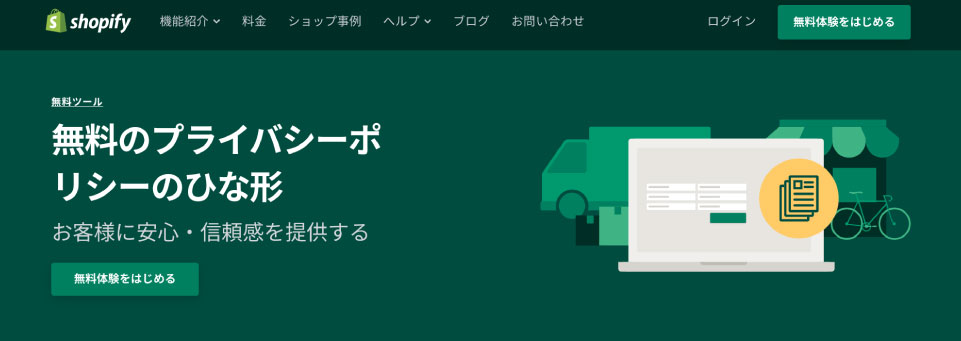
引用:無料のプライバシーポリシーのひな形 – Shopify
利用規約ページの作成に
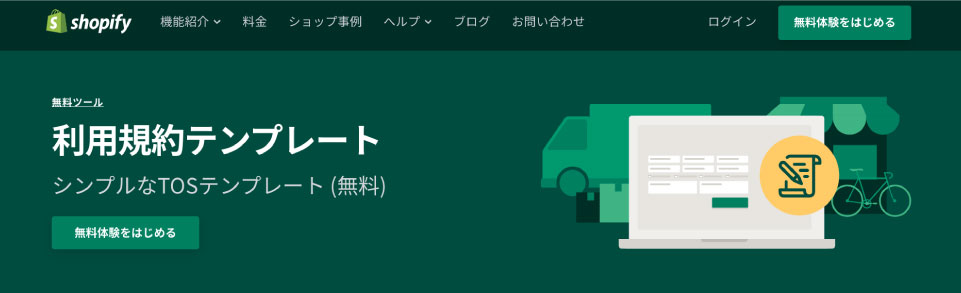
返金ポリシーの作成に
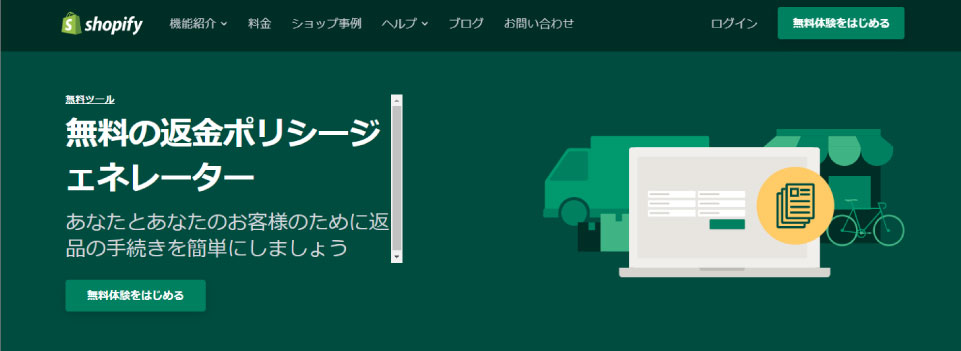
特定商取引法に基づく表記などの作成に
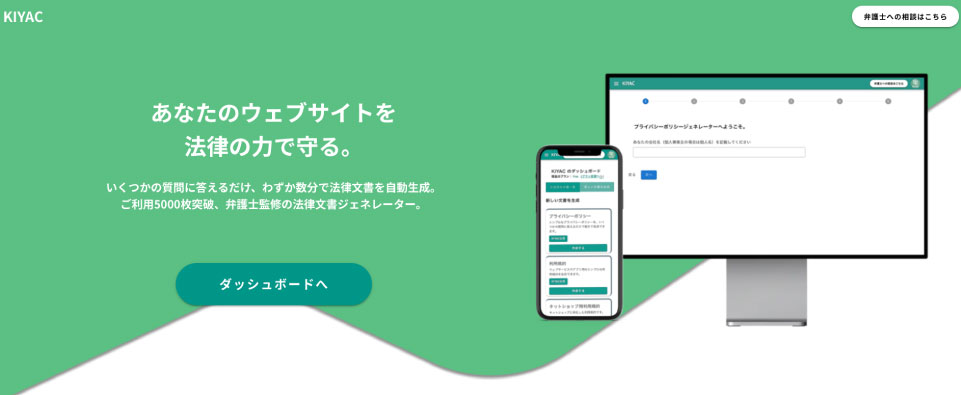
英語圏アプリの注意点
Shopify には「アプリ」という仕組みがあります。
アプリを使えば、ECサイトに様々な機能を追加することができます。
アプリはShopify だけでなく、世界各国のベンダーが開発しているんですね。
サイト制作、集客、物流、などなど7,000種類以上のアプリが存在します。
ただ、そのうち日本向けアプリは164種類(2022年4月時点)のみです。
詳しくは、以下の記事もご覧ください。
つまり、圧倒的に英語圏アプリの方が多く、英語圏アプリを使う可能性が高いのです。
もちろん英語圏アプリであっても、日本のECサイトでも利用できます。
しかし、注意すべき点があるのも事実です。
私たちが体験した具体的なエピソードを交えて説明しますね。
注意点1:お問い合わせが英語
当然といえば当然ですが英語圏のアプリですから、お問い合わせは英語で行います。
たとえば以下の画像を見てください。
「日本語での直接的なサポートを提供していません。」とありますので、このアプリのお問い合わせは英語になります。
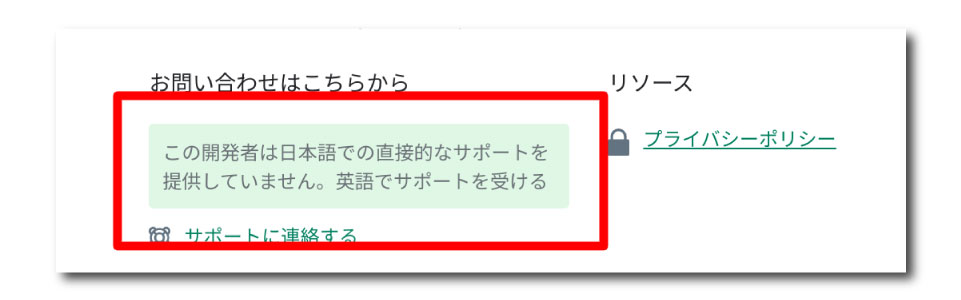
しかもなんとこのアプリ、日本向けの便利なアプリ一覧ページに表示されているのです。
「日本向けアプリ」が必ずしも日本語での問い合わせを受け付けているわけではない、ということにご注意ください。
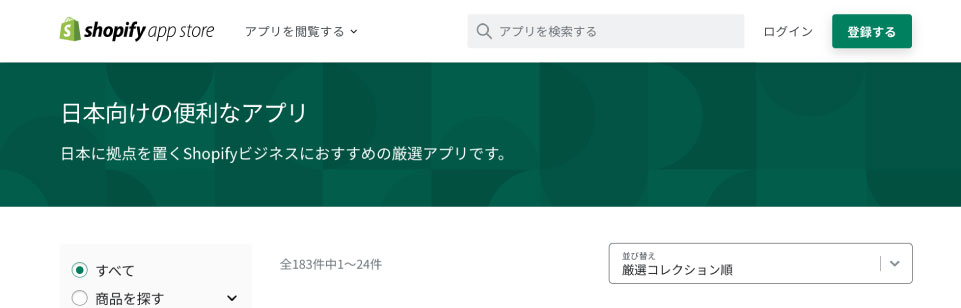
またお問い合わせフォーム以外にも、最近はリアルタイムでやり取りできるチャットもありますが、日本語サポートを提供していないアプリではこちらも英語のみの受け付けになります。
チャットは会話のキャッチボールが早いので、英語が苦手な場合は、より一層注意が必要です。
さらに最近は、zoomなどオンラインツールを使ったサポートも時々見かけますよね!
私たちの経験では、チャットを使い英語でやり取りしていると、アプリ開発会社から「zoomで話しましょう」と誘われることも時々あるんですよ。
zoomだと英会話力が必要になりますから、最初は私たちも少し緊張しましたよ(笑)
注意点2:価格表記が「セント」仕様
価格表記がセント(cent)のままのアプリもあります。
セント表記の場合、「100円」は「100.00円」となります。
日本の感覚ですと小数点があるようにも見えます。
もしくは「.」が見えず1万円(10000円)に見えてしまう場合もあるでしょう。
100円が1万円に見られてしまったら、お客様からは「ずいぶん割高なストアだな。」と思われてしまうかもしれませんので、注意してくださいね。
注意点3:設定欄に「日本語」を入力して大丈夫なのか?
英字を想定している設定欄に「日本語」を入力して、正常に動作するか確認してください。
日本語だと期待値と異なる挙動をしたり、文字化けしたりする可能性があります。
私たちの経験をいくつか紹介します。
【 実体験1 】 商品情報をアプリに取り込む機能を実行 ↓ 取り込んだ商品名がすべて文字化けしていた!
【 実体験2 】 設定欄に日本語で入力 ↓ アプリの挙動を確認したところ、期待値と乖離あり ↓ ヘルプ(英語)を参照したが解決できず ↓ アプリ開発会社にお問い合わせ(英語) ↓ 日本語には未対応だった!
それぞれのエピソードは、最終的にはアプリ開発会社とのやり取りした結果、日本語にも対応してもらえました。
注意点4:英語表示であること
アプリの説明はすべて英語です。
この英語の説明に慣れるまでの負荷をどう考えるか、ということです。
もしも大きく負荷を感じるようでしたら、類似の日本語アプリを探すのも1つの手です。
また英語圏アプリでも、言語変更機能に「日本語」があるかもしれませんので、一度確認してみてください。
翻訳ツールの紹介
「類似の日本語アプリがない」「変更できる言語の中に日本語がない」「この英語圏アプリを使うしかない」という場合は、翻訳ツールを活用しながら読み解いていくしかありません。
おすすめの英語翻訳ツールを紹介しますね。
DeepL
高品質な翻訳を実現する人気の翻訳ツール「DeepL」。
無料でも使えるので、まずはこちらで翻訳することをおすすめします。
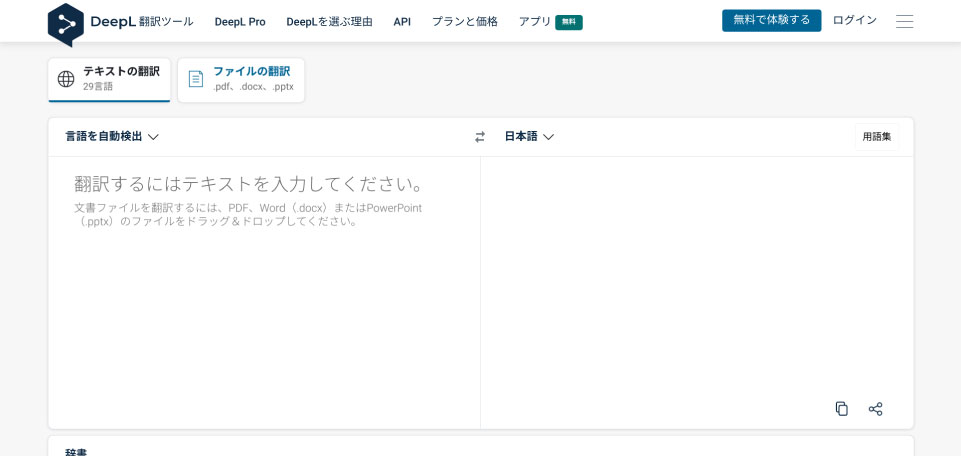
引用:DeepL翻訳ツール
Google翻訳の拡張機能
Chromeブラウザ限定ですが、Google翻訳の拡張機能です。
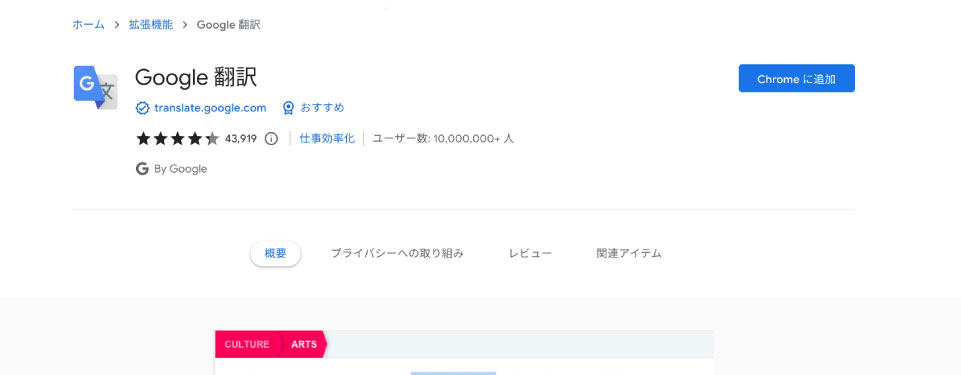
引用:Google翻訳
この拡張機能なら以下のように、毎回翻訳サイトを開いてテキストをコピペせずとも、英語が記載されている画面内で翻訳してくれますよ。
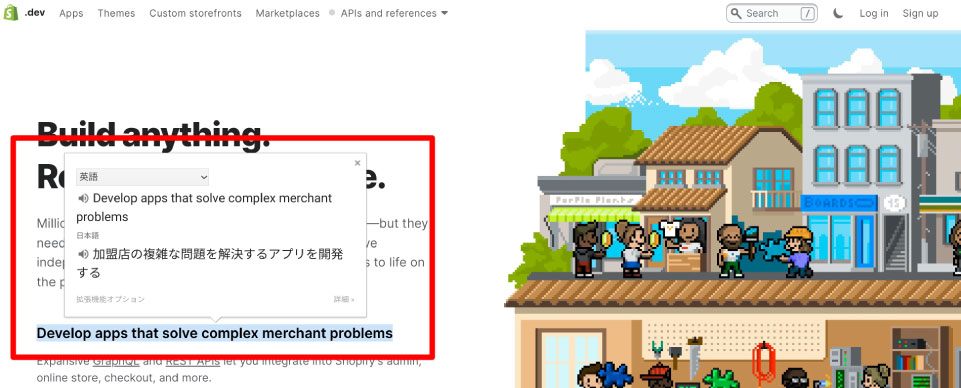
GripGlobe(グリップグローブ)に相談
私たちGripGlobe(グリップグローブ)なら、ECストアに精通した英語対応できるメンバーもいます。
右上にある「お問い合わせ」ボタンからお気軽にご連絡ください^^
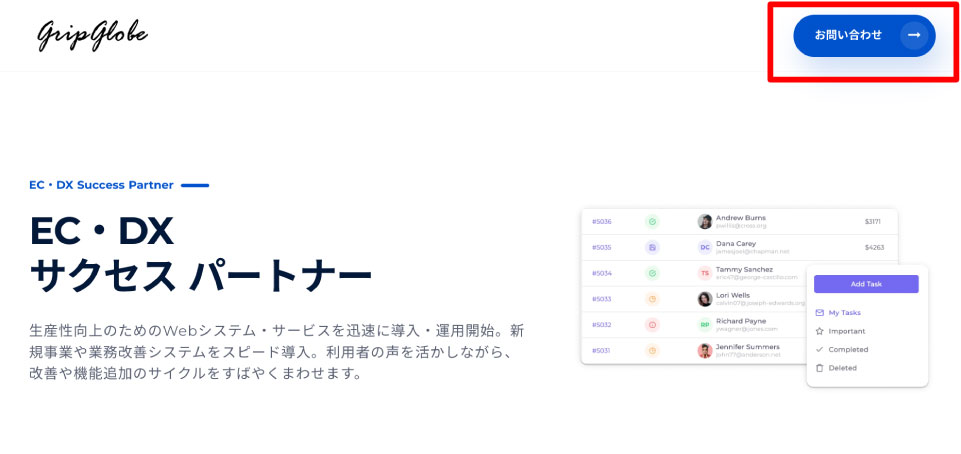
引用:GripGlobe
有料テーマ(英語)の日本語化
Shopify公式の無料テーマ「Dawn」「Crave」などであれば日本語化に対応しています。
しかし、有料テーマ(英語)を使う場合は、文言をすべて日本語にしなければなりません。
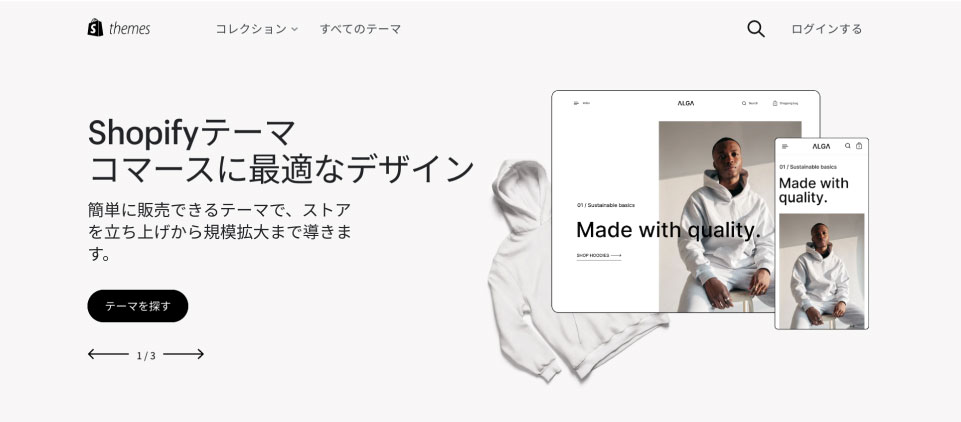
引用:Shopifyテーマ
ヘッダー・フッター、メニュー、キャッチコピー部分など、ECサイトとして見える部分ならば、カスタマイズ画面から簡単に日本語になおせます。
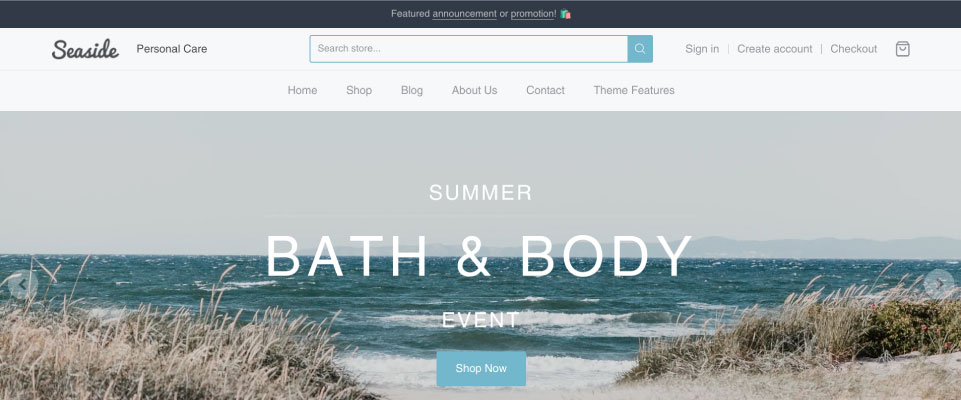
しかし、操作に対する成功/失敗メッセージや、レアな操作によって表示されるテキストには気づきにくいものです。日本語化漏れのケースもあるでしょう。
そんなときは管理画面 → オンラインストア → テーマ → アクションボタンをクリック後、「言語を編集」ボタンを押してみてください。
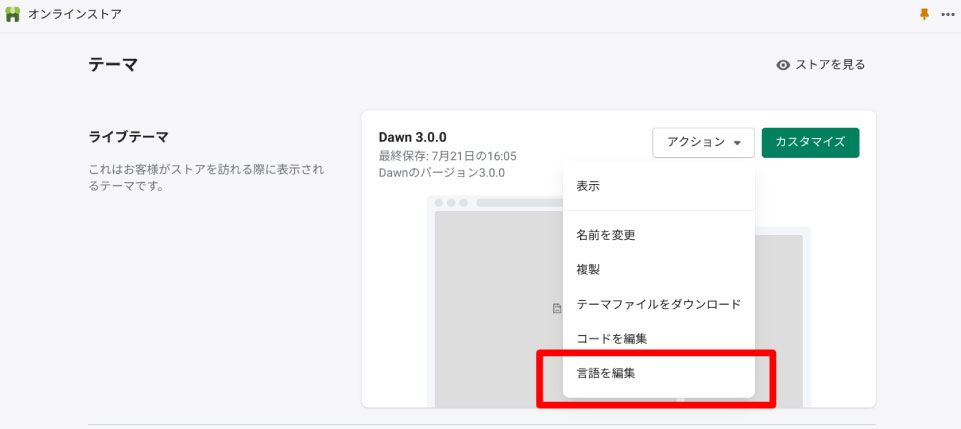
「言語を編集」ボタン押下後に表示される、以下の画面からテーマの言語を日本語化することができます。
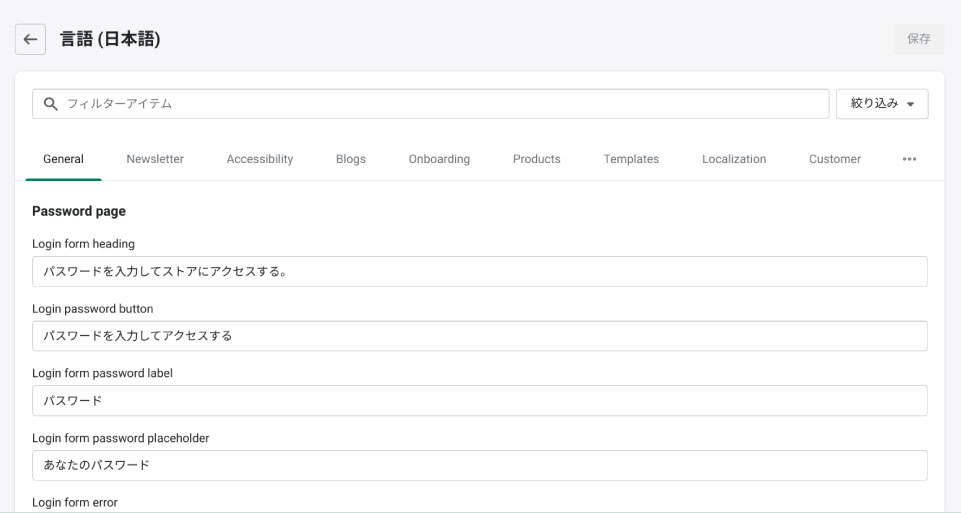
少人数でECストアを運営している場合、有料テーマ(英語)のすべての言語を、完璧に日本語化するのは難しいかもしれません。
まずはテーマ編集のカスタマイズ画面で、閲覧頻度の高い文言から日本語化していきましょう。
ECサイト上での一般的な振る舞いであれば、日本語で表示されるでしょう。
万が一、英語箇所が残っていてもきっとレアケース。
レアケースは「発見ベースで日本語に直す」というスタンスも良いと考えます。
それがノーコード(プログラミングせず編集できる)のメリットの1つですから!
商品ページURLの”英字化”
最後は、日本語化ではなく”英字化”のすすめです。
はじめに、Shopifyの商品ページの仕組みを説明します。
Shopify では「商品名」がそのまま商品ページのURLに反映されるんですね。
例えば商品名を「GripGlobeオリジナル手袋」と設定したとします。
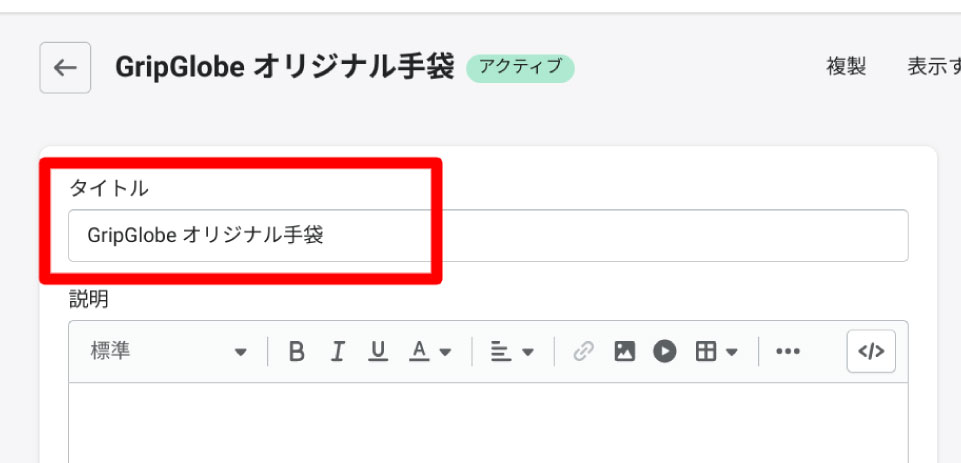
すると商品ページのURL末尾に、商品名「オリジナル手袋」が反映されます。

一見何の問題も無いように見えますが、この日本語URLをSNSやメール等でシェアするために貼り付けると、表示が変わってしまうのです。
以下は「GripGlobeオリジナル手袋」ページのURLをメールで送るために、Gmailに貼り付けた画面です。
日本語の部分が英数字や記号に変換されて、とても長いURLになってしまっていることが分かります。
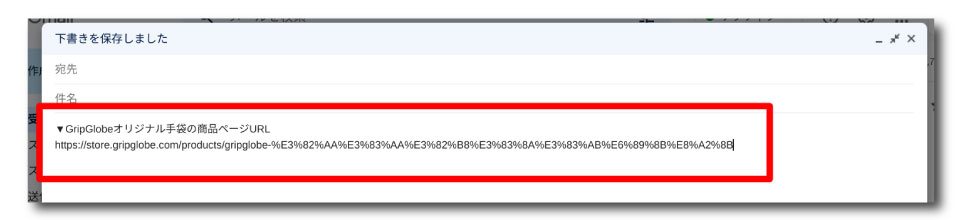
英語圏であれば商品名が英語なので、URLも英語となり、この長いURLになってしまうような問題は発生しません。
言い換えれば、日本の商品でも商品名が英語であれば、同様にこの問題は発生しません。
しかし日本の場合、商品名は日本語の方が多いですよね。
そこで商品名は日本語のまま、URLだけを英語に編集する機能をご紹介します。
1つずつ “英字化”する方法
1.管理画面 → 商品管理 → 対象の商品をクリックします。
2.下部にある検索結果欄の編集ボタンをクリックします。
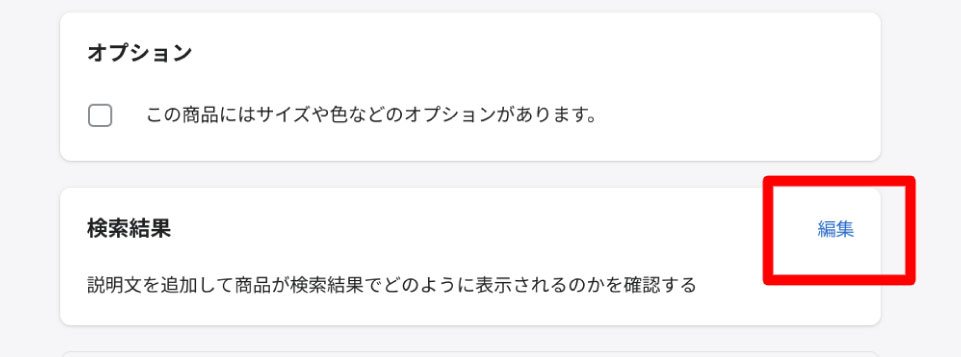
3.URLハンドル欄を英語に編集します。
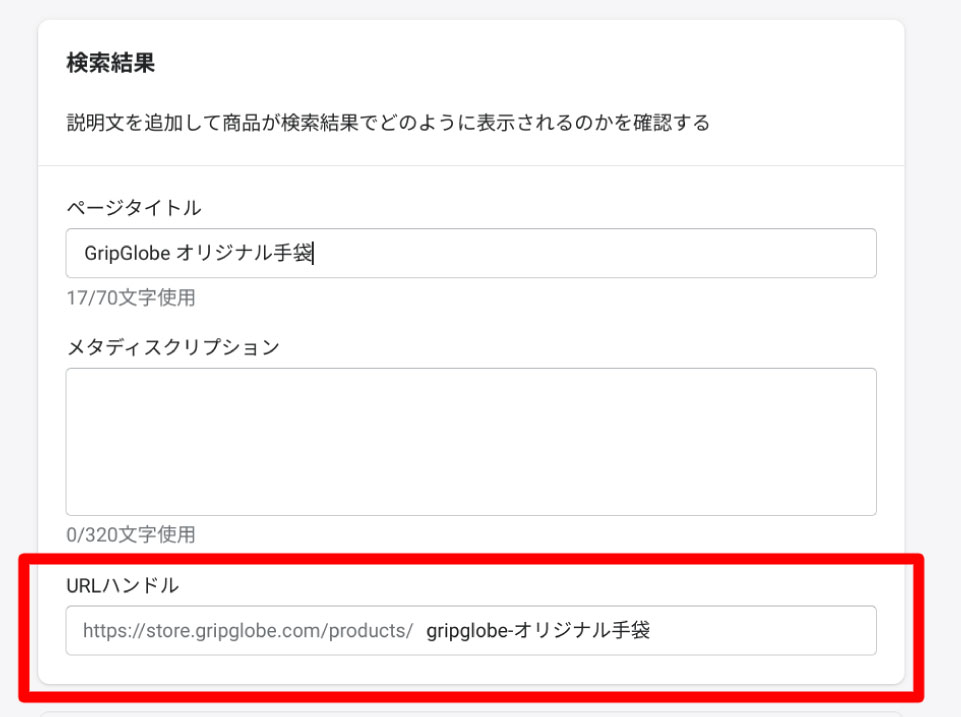
4.最後に保存するボタンをクリックで完了です。
一覧から “英字化”する方法
商品詳細ページを開き、1つひとつの商品ページURLを英語に編集していくのは大変ですよね。
大丈夫です!一覧画面から編集できる方法もあります。
1.商品管理を開き、一覧の左端にあるチェックボックスにチェックを入れます。
2.商品を編集するボタンをクリックします。
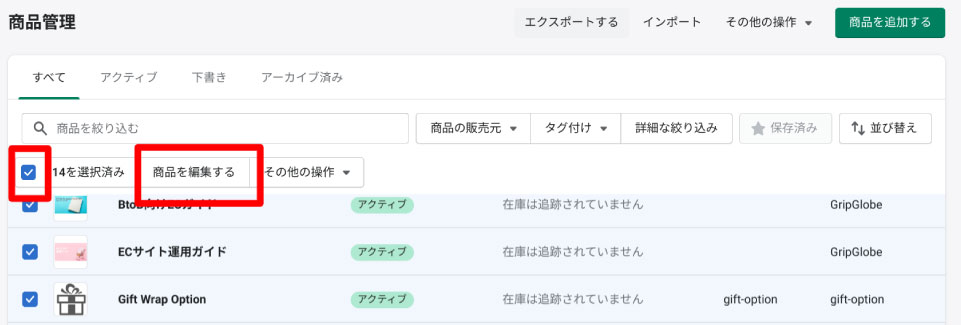
3.一覧編集画面が開きます。
4.右上にある列ボタンをクリックします。
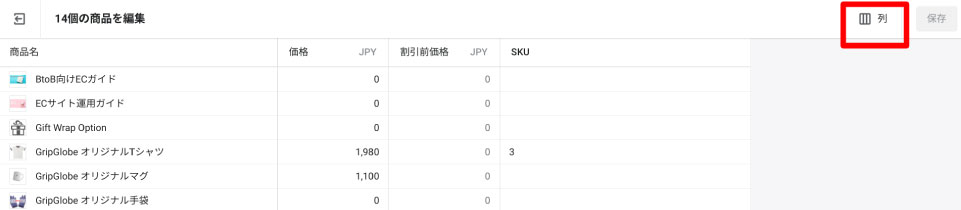
5.一覧で編集できる項目が表示されます。この中にある「URLハンドル」にチェックをつけます。
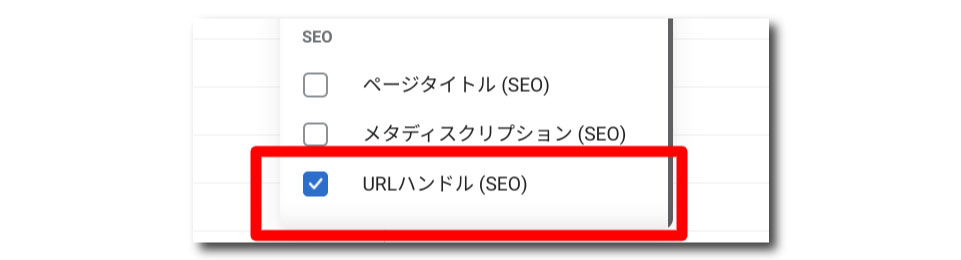
6.この設定により、1商品ずつ画面を開くことなく、一覧編集画面でURLを編集できるようになります。
まとめ
グローバルスタンダードなShopify だからこそ、気をつけたいポイントを紹介しました。
いかがでしたでしょうか。日本のマーチャント様は注意してチェックしてみてください。
もちろん私たちGripGlobeも英語圏アプリの実装から、翻訳サポートまで幅広くお手伝いしますよ。
GripGlobeお問い合わせフォームからお気軽にお声がけくださいね。